วิธีเปิดใช้งานโหมดสีเทาบน Android
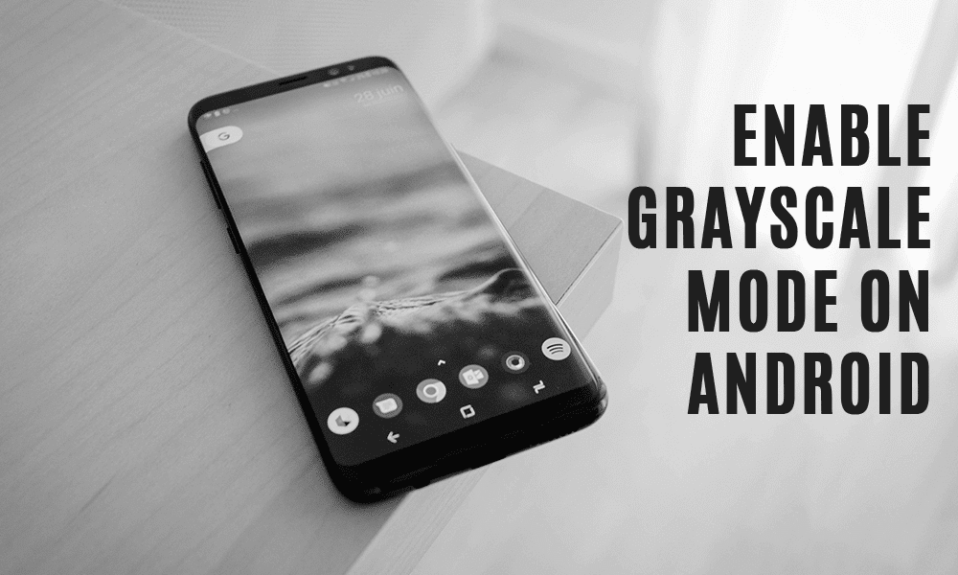
Android 10 เพิ่งเปิดตัวโหมดมืดสุดเจ๋ง(cool dark mode)ที่ชนะใจผู้ใช้จำนวนมากในทันที นอกจากจะดูดีแล้ว ยังประหยัดแบตเตอรี่ได้อีกมาก ชุดรูปแบบสี(colour theme)กลับด้านได้แทนที่พื้นที่สีขาวที่ครอบงำในพื้นหลังของแอปส่วนใหญ่ด้วยสีดำ วิธีนี้ใช้พลังงานน้อยกว่ามากโดยการลดความเข้มของสีและความส่องสว่างของพิกเซลที่ประกอบเป็นหน้าจอของคุณลงอย่างมาก ด้วยเหตุนี้ ทุกคนจึงต้องการเปลี่ยนไปใช้โหมดมืดใน อุปกรณ์ Androidโดยเฉพาะเมื่อใช้อุปกรณ์ในอาคารหรือตอนกลางคืน แอพยอดนิยมทั้งหมดเช่นFacebook และ Instagram(Facebook and Instagram)กำลังสร้างโหมดมืดสำหรับอินเทอร์เฟซแอพ
อย่างไรก็ตาม บทความนี้ไม่เกี่ยวกับโหมดมืดเพราะคุณรู้อยู่แล้วว่าถ้าไม่ใช่ทุกอย่าง บทความนี้เกี่ยวกับโหมดสี(Grayscale mode)เทา หากคุณไม่เคยได้ยินเรื่องนี้มาก่อน อย่ากังวล(t worry)ว่าคุณไม่ใช่คนเดียว ตามชื่อที่แนะนำ โหมดนี้จะเปลี่ยนการแสดงผลทั้งหมดของคุณให้เป็นขาวดำ ช่วยให้คุณประหยัดแบตเตอรี่ได้มาก นี่เป็นฟีเจอร์ลับของ Android(Android feature)ที่น้อยคนนักที่จะรู้จัก และหลังจากอ่านบทความนี้แล้ว คุณจะเป็นหนึ่งในนั้น

วิธีเปิดใช้งานโหมดโทนสีเทาบนอุปกรณ์ Android ใด ๆ(How to Enable Grayscale Mode on Any Android Device)
โหมดสีเทาคืออะไร?(What is Grayscale Mode?)
โหมดโทน สีเทา(Grayscale mode)เป็นคุณลักษณะใหม่ของAndroidที่ช่วยให้คุณใช้ภาพซ้อนทับขาวดำบนจอแสดงผลได้ ในโหมดนี้GPU จะแสดงผล(GPU renders)เพียงสองสีที่เป็นขาวดำ โดยปกติ การ แสดงผลของ Android จะ มี (Android display)การแสดงสี(colour rendering)แบบ 32 บิตและเนื่องจากในโหมดโทนสีเทา(Grayscale mode)มีการใช้เพียง 2 สีเท่านั้น จึงช่วยลด การ ใช้พลังงาน (power consumption)โหมดโทนสีเทา(Grayscale mode)เรียกอีกอย่างว่าโทนสี(Monochromacy)เดียว เนื่องจากในทางเทคนิคแล้ว สีดำเป็นเพียงสีที่ไม่มีสีใดๆ โดยไม่คำนึงถึง(Irrespective)ประเภทของจอแสดงผลที่โทรศัพท์ของคุณมี ( AMOLEDหรือIPS LCD) โหมดนี้มีผลกับ อายุการ ใช้งานแบตเตอรี่(battery life)อย่างแน่นอน
ประโยชน์อื่นๆ ของโหมดโทนสีเทา(Other Benefits of Grayscale Mode)
นอกจากการประหยัดแบตเตอรี่แล้วโหมดโทนสีเทา(Grayscale mode)ยังช่วยให้คุณควบคุมระยะเวลาที่ใช้บนโทรศัพท์มือถือได้อีกด้วย เห็นได้ชัดว่าจอแสดงผลขาวดำมีความน่าสนใจน้อยกว่าจอแสดงผลแบบสีเต็มรูปแบบ ในปัจจุบันนี้ การติดโทรศัพท์(phone addiction) มือถือ เป็นปัญหาที่ค่อนข้างร้ายแรง ผู้คนจำนวนมากใช้เวลามากกว่าสิบชั่วโมงต่อวันกับสมาร์ทโฟนของตน ผู้คนพยายามใช้เทคนิคต่างๆ เพื่อต่อสู้กับความต้องการใช้สมาร์ทโฟนอยู่ตลอดเวลา มาตรการบางอย่างเหล่านี้รวมถึงการปิดการแจ้งเตือน การลบแอพที่ไม่จำเป็น เครื่องมือติดตามการใช้งาน หรือแม้แต่ดาวน์เกรดเป็นโทรศัพท์ธรรมดา วิธีการที่เป็นไปได้มากที่สุดวิธีหนึ่งคือการเปลี่ยนเป็นโหมดโทนสี(Grayscale mode)เทา ตอนนี้แอพที่น่าติดตามเช่นInstagram และ Facebook(Instagram and Facebook)จะดูธรรมดาและน่าเบื่อ(plain and boring). สำหรับผู้ที่ใช้เวลามากในการเล่นเกม การ(time gaming)เปลี่ยนไปใช้โหมดสีเทา(Grayscale mode)จะทำให้เกมสูญเสียความน่าดึงดูดใจ
ดังนั้นเราจึงได้ระบุถึงประโยชน์มากมายของคุณสมบัติที่ค่อนข้างไม่รู้จักซึ่งซ่อนอยู่ในสมาร์ทโฟนของคุณอย่างชัดเจน อย่างไรก็ตาม น่าเสียดายที่ฟีเจอร์นี้ไม่มีให้บริการในAndroidเวอร์ชันเก่า เช่นIce Cream Sandwich หรือ(Ice Cream Sandwich or Marshmallow) Marshmallow ในการใช้คุณลักษณะนี้ คุณต้องมีAndroid Lollipopหรือสูงกว่า อย่างไรก็ตาม หากคุณต้องการเปิดใช้ งาน โหมด Grayscale บนอุปกรณ์ (Grayscale mode)Androidรุ่นเก่า อย่างยิ่ง คุณสามารถใช้แอปของบุคคลที่สามได้ ในส่วนถัดไป เราจะแสดงวิธีเปิดใช้ งาน โหมดสีเทา ในอุปกรณ์ (Grayscale mode)Androidล่าสุดและบนอุปกรณ์Android รุ่นเก่า(Android)
วิธีเปิดใช้งานโหมดสีเทาบน Android (How to Enable Grayscale mode on Android )
ดังที่ได้กล่าวไว้ก่อนหน้านี้โหมดสีเทา(Grayscale mode)คือการตั้งค่าที่ซ่อนอยู่ซึ่งคุณไม่สามารถหาได้ง่าย ในการเข้าถึงการตั้งค่านี้ คุณต้องเปิดใช้ งานตัวเลือก นักพัฒนา(Developer)ก่อน
ทำตามขั้นตอนด้านล่างเพื่อปลดล็อก ตัวเลือกสำหรับ นักพัฒนา(Developer) :
1. ขั้นแรก เปิดการตั้งค่า(Settings)บนโทรศัพท์ของคุณ ตอนนี้คลิกที่ตัวเลือกระบบ(System)

2. หลังจากนั้นให้เลือกตัวเลือกเกี่ยวกับโทรศัพท์(About phone)

ตอนนี้ คุณจะสามารถเห็นสิ่งที่เรียกว่าBuild Number ; ให้แตะต่อไปจนกว่าคุณจะเห็นข้อความปรากฏขึ้นบนหน้าจอที่แจ้งว่าคุณเป็นนักพัฒนาซอฟต์แวร์แล้ว โดยปกติ คุณต้องแตะ 6-7 ครั้งเพื่อที่จะเป็นนักพัฒนา
เมื่อคุณได้รับข้อความ"คุณเป็นนักพัฒนาซอฟต์แวร์แล้ว"(“You are now a developer”)ที่แสดงบนหน้าจอ คุณจะสามารถเข้าถึง ตัวเลือกสำหรับ นักพัฒนาซอฟต์แวร์(Developer)ได้จากการตั้งค่า(Settings)

ทำตามขั้นตอนด้านล่างเพื่อเปิดใช้งานโหมดสีเทา(Grayscale mode)บนอุปกรณ์ของคุณ:
1. ไปที่การตั้งค่า(Settings)โทรศัพท์ของคุณ
2. เปิดแท็บระบบ(System)

3. ตอนนี้คลิกที่ตัวเลือกนักพัฒนา(Developer)

4. เลื่อนลงไปที่ส่วนHardware Accelerated RenderingและคุณจะพบตัวเลือกในStimulate Color Space (Stimulate Color Space)แตะที่มัน

5. จากรายการตัวเลือกที่กำหนด ให้เลือกMonochromacy

6. โทรศัพท์ของคุณจะถูกแปลงเป็นขาวดำทันที( Your phone will now instantly get converted to black and white.)
โปรดทราบว่าวิธีนี้ใช้ได้กับอุปกรณ์ Android ที่ใช้ Android Lollipop หรือสูงกว่า(Android devices running Android Lollipop or higher)เท่านั้น สำหรับ อุปกรณ์ Android รุ่นเก่า คุณต้องใช้แอปของบุคคลที่สาม นอกจากนั้น คุณจะต้องรูทอุปกรณ์ของคุณด้วย เนื่องจากแอพนี้ต้องการการเข้าถึงรูท
ทำตามขั้นตอนด้านล่างเพื่อเรียนรู้วิธีเปิดใช้งานโหมดสีเทาในอุปกรณ์ Android รุ่นเก่า:(how to enable Grayscale mode on old Android devices:)
1. สิ่งแรกที่คุณต้องทำคือดาวน์โหลดและติดตั้งแอพชื่อGrayscaleบนสมาร์ทโฟน Android ของคุณ

2. ตอนนี้เปิดแอพและยอมรับ(app and agree)ข้อตกลงใบอนุญาต(license agreement)และยอมรับคำขออนุญาตทั้งหมดที่ขอ
3. หลังจากนั้น คุณจะถูกนำไปที่หน้าจอซึ่งคุณจะพบสวิตช์เพื่อเปิดโหมดสี(switch to turn on Grayscale mode)เทา แอพจะขอให้คุณเข้าถึงรู(root access)ทและคุณต้องยอมรับ
ตอนนี้ คุณจะพบสวิตช์ที่ถูกเพิ่มในแผงการแจ้งเตือน(notification panel)ของ คุณ สวิตช์นี้จะช่วยให้คุณสามารถเปิดและปิดโหมดสีเทา(Grayscale mode)ได้ตามความสะดวกของคุณ
ที่แนะนำ:(Recommended:)
- วิธีใช้ OK Googleเมื่อปิดหน้าจอ
- วิธีการติดตั้งAdobe Flash PlayerบนAndroid
การเปลี่ยนเป็นโหมดโทนสีเทา(Switching to Grayscale mode)จะไม่ส่งผลต่อประสิทธิภาพของอุปกรณ์แต่อย่างใด บนอุปกรณ์ส่วนใหญ่GPU ยังคงแสดงผลใน (GPU)โหมดสี(colour mode) 32 บิตและขาวดำเป็นเพียงภาพซ้อนทับ อย่างไรก็ตาม มันยังคงประหยัดพลังงานได้มากและป้องกันไม่ให้(power and prevents)คุณเสียเวลากับสมาร์ทโฟนของคุณไปมาก คุณสามารถเปลี่ยนกลับเป็นโหมดปกติได้ทุกเมื่อที่ต้องการ เพียงเลือกตัวเลือกปิดภายใต้ Stimulate color space ( Simply select Off option under Stimulate colour space.)สำหรับ อุปกรณ์ Android รุ่นเก่า คุณสามารถแตะสวิตช์บนแผงการแจ้งเตือน(notification panel)เท่านี้ก็เรียบร้อย
Related posts
สุดยอด Microsoft Edge browser Tips and Tricks สำหรับ Android และ iOS
วิธีเปิดใช้งาน Dark Mode บน WhatsApp สำหรับ Android & iPhone
15 Best Android Launchers Apps จาก 2021
10 Best Free Cleaner Apps สำหรับ Android ใน 2021
ฉันจะรู้ได้อย่างไรว่าโทรศัพท์ของฉันถูกปลดล็อค?
10 Best Fitness and Workout Apps สำหรับ Android (2021)
6 Simple Tips เพื่อเพิ่มความเร็ว A Slow Android Phone
8 Best Android Camera Apps จาก 2021
Fix Gmail ไม่ได้รับอีเมลใน Android
Fix Google Photos ไม่อัพโหลดรูปภาพใน Android
อะไร Sus Mean ใน Text Slang?
วิธีการใส่ Google Chrome ใน Dark Mode
10 Best Android Emulators สำหรับ Windows and Mac
วิธีเปิดหรือปิด Facebook ของ Dark Mode
วิธีการค้นหาหรือติดตาม Stolen Android Phone ของคุณ
Top 10 Torrent เว็บไซต์เพื่อ Download Android Games
4 Best Apps เพื่อ Edit PDF บน Android
Fix Screen Burn-in บน AMOLED or LCD display
สิ่งที่ไม่รอ Mean บน Snapchat?
3 Ways เพื่อตรวจสอบ Screen Time บน Android
